手差しトレイを使用すると普通紙のほかに、OHPフィルム、封筒、インデックス紙などにコピーできます。
手差しトレイに用紙をセットする
手差しトレイへの用紙補給[用紙選択]キーをタップして、手差しトレイのキーをタップする
手差しトレイのキーには、セットしている用紙のサイズとタイプを表示します。原稿をセットする
原稿を原稿自動送り装置の原稿セット台、または原稿台(ガラス面)にセットします。[カラースタート]キーまたは[白黒スタート]キーをタップして、コピーを開始する
[用紙選択]キーをタップする
コピーする用紙トレイの選択[タイプとサイズ]キーをタップして、セットした用紙タイプのキーをタップする
[サイズ]タブをタップして、セットした用紙サイズのキーをタップする
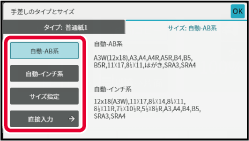
 キーをタップして用紙サイズを入力したら、[確定]キーをタップします。
キーをタップして用紙サイズを入力したら、[確定]キーをタップします。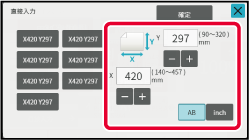
Version 06a / bp70c65_usr_06a_ja
© SHARP CORPORATION